- 系统
- 教程
- 软件
- 安卓
时间:2021-05-12 来源:u小马 访问:次
当我们在用Word进行文档编辑时,经常需要用文本框来实现一些特殊应用,比如:如何做到让文字随文本框大小变化而变化,下面一起来学习一下。
方法/步骤
第一步:当然是鼠标双击打开Word 2003,在菜单栏里点击“插入”在下拉选项选择“文本框”,输入文字,如图所示
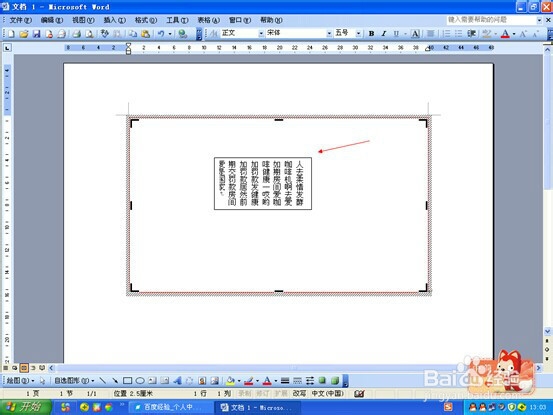
第二步:鼠标右键选中文本框,点击“剪切”,如图所示
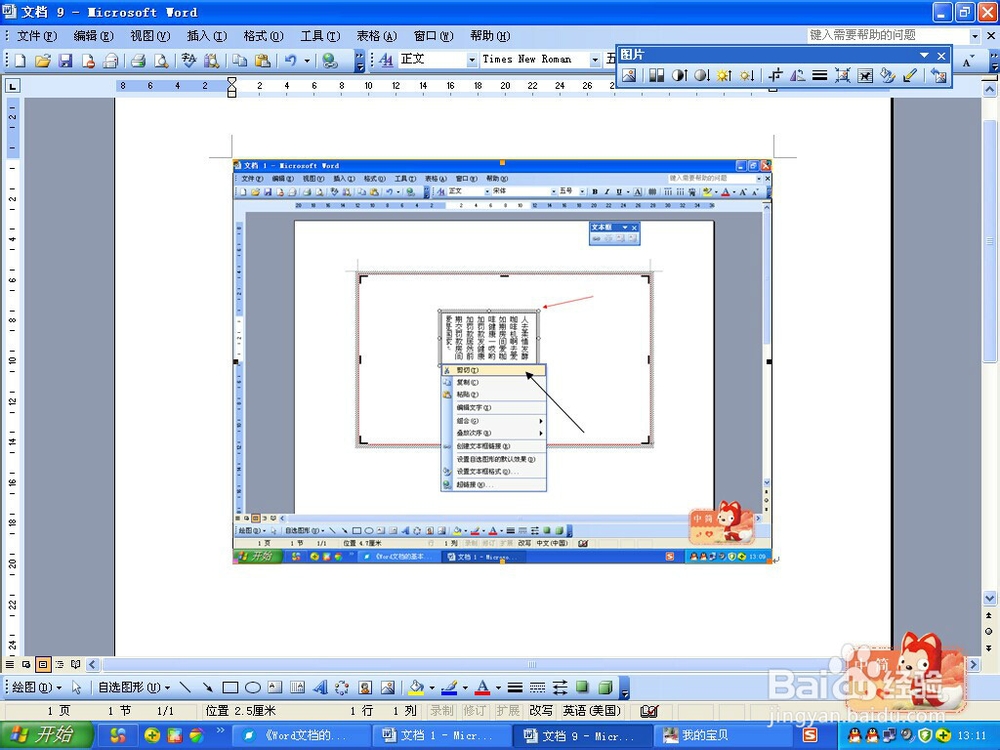
第三步:在菜单栏里点击“编辑”,在下拉菜单里面选择“选择性粘贴”,如图所示
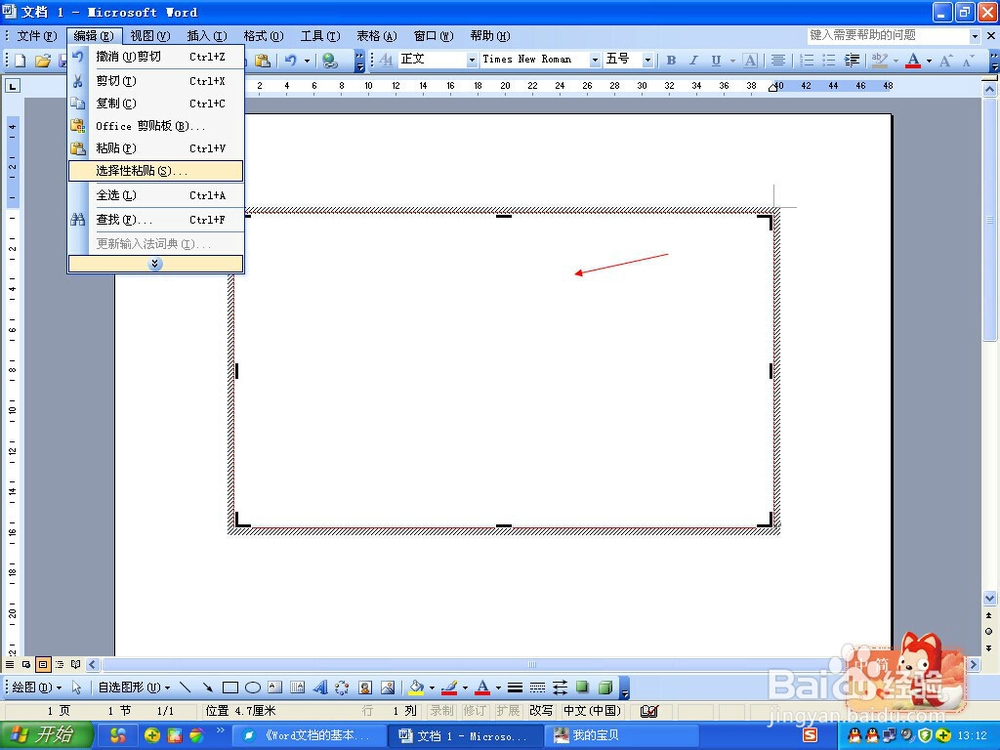
第四步:在弹出的选择性粘贴对话框里,选择“图片(增强型图元文件)”,点击“确定”如图所示
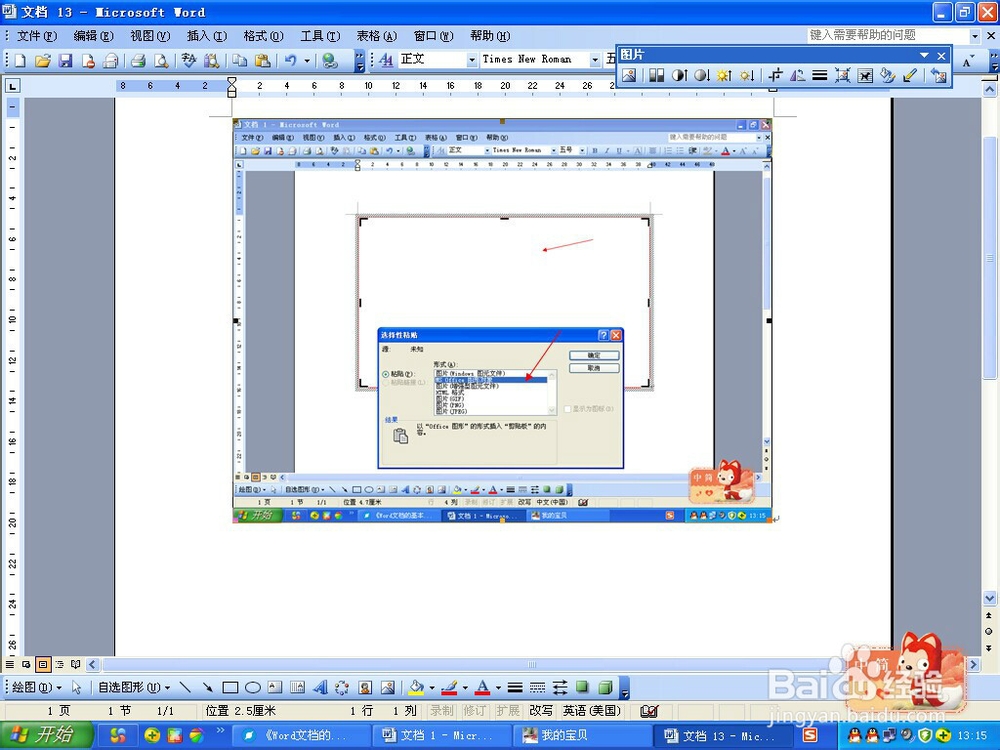
第五步:随意拖动文本框的大小,可以看到文字随着文本框的变化而变化,如图所示。
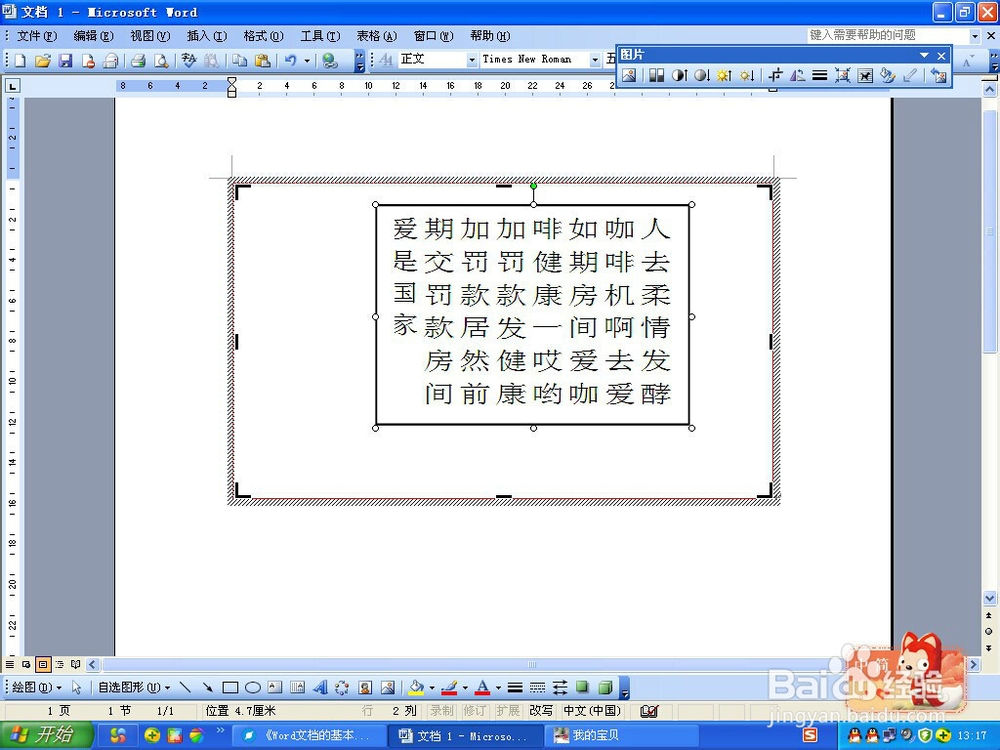
以上内容就是关于Word文档技巧_Word让文字随文本框大小变化的具体技巧,不知道的网友可以参考一下以上的内容,更多系统教程请继续关注Win10u小马。





